時間:2016-06-12 來源:互聯網 瀏覽量:
用戶的原先的win7電腦出現了故障,但是在安裝的過程終於到一些困難,對於安裝的過程不是很清楚。用戶選好了技術員聯盟GHOST WIN7 32位旗艦版係統下載到電腦,那麼接下來大家一起來看看電腦重裝技術員聯盟GHOST WIN7 32位旗艦版係統方法。
電腦重裝技術員聯盟GHOST WIN7 32位旗艦版係統方法:
1、開機並按下相應的快捷鍵進入bios設置主界麵,選擇“Advanced”選項,接著在下方選擇“SATA Configuration”選項並按回車鍵確認即可;如下圖所示:
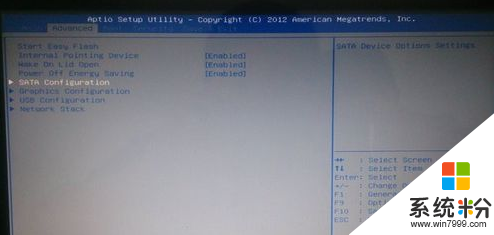
2、在接下來出現的界麵上選擇“SATA Mode Selection”選項並按回車鍵確認,在彈出的窗口中選擇“AHCI”選項並按下回車鍵確認即可,接著按F10保存並退出即可;如下圖所示:
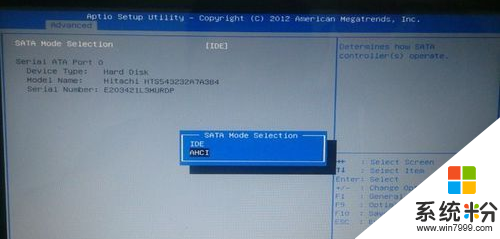
3、將下載好的技術員聯盟GHOST WIN7 32位旗艦版係統鏡像文件複製到u盤內,重啟電腦並按下相應的啟動快捷鍵進入啟動項選擇界麵,選擇usb啟動選項並按下回車鍵確認即可進入u教授的主菜單界麵;如下圖所示:

4、在u啟動主菜單界麵選擇“【01】 運行U教授Win2003 PE增強版”並按回車鍵確認即可進入winPE係統。雙擊運行桌麵上的“U教授PE一鍵裝機”工具,程序會自動識別到u盤內的係統鏡像文件,在映像路徑下方的下拉選擇中找到所準備的係統鏡像文件,程序會自動提取出係統鏡像文件中的.gho文件,隨後在下方磁盤分區列表中選擇用於安裝係統的磁盤後點擊“確定”按鈕即可;
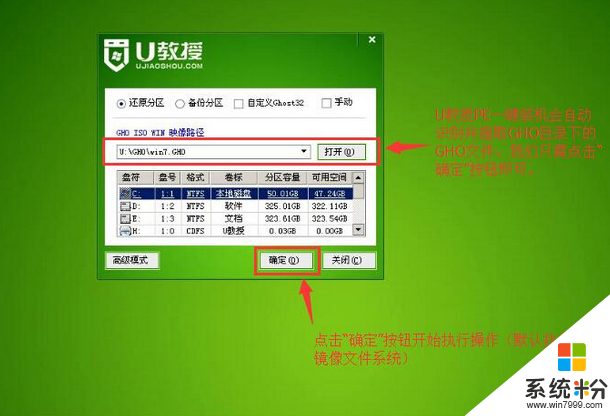
5、點擊“確定”按鈕後,在彈出的提示窗口中點擊下方“是(Y)”即可開始重裝係統的安裝任務。如下圖所示:
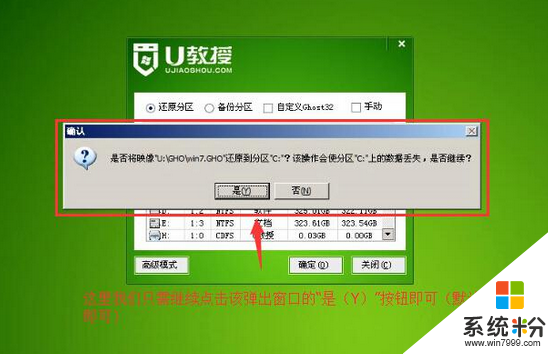
6、點擊“是”按鈕後,在出現的窗口中等待進度條加載完畢並在彈出的“信息提示”窗口中“是”按鈕即可;如下圖所示:
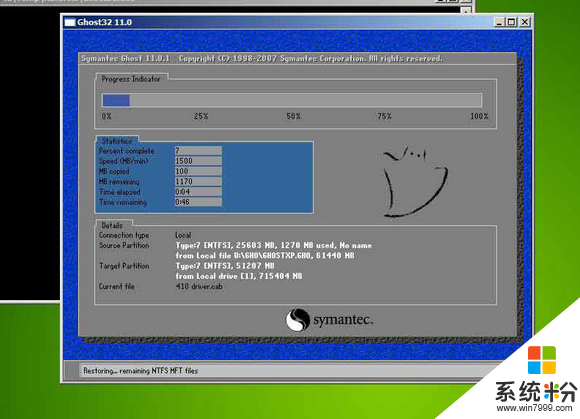

7、重裝win7係統所需要的手動操作到此就結束了,現在隻需要耐心等待係統自動重裝即可;此時我們可以直接將u盤拔下。

以上就是電腦重裝技術員聯盟GHOST WIN7 32位旗艦版係統方法,大家有想要嚐試其他電腦係統下載安裝的話,可以上係統粉查看相關的教程。